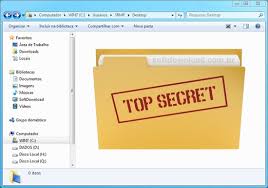
Foi realizar alguma tarefa e recebeu a mensagem que a “pasta Appdata está ausente” no seu Windows. Neste artigo, estaremos mostrando algumas possíveis soluções para ajudar vocês a corrigir esse problema.
Se você acompanha nosso site, com certeza já conferiu diversos artigos onde mostramos como solucionar problemas do Windows. Se você chegou aqui agora, e deseja conhecer outros tutoriais, peço que acessem nosso Canal no Youtube e se inscreva para receber as melhores dicas.
Corrigir erro na Pasta Appdata
Existe diversas maneiras de encontrar a pasta AppData no Windows, confira abaixo algumas dessas dicas.
Dica 1. Abrir pasta através do menu executar.
Pressione a tecla Windows + R para abrir a janela Executar .
Na janela Executar , digite “appdata” e clique em “OK “.
A pasta Appdata será aberta.
Dica 2. Abrir pasta Roaming
Você pode abrir a pasta Roaming , que é um subdiretório da Appdata.
Pressione a tecla Windows + R para abrir a janela Executar .
Na janela Executar , digite “% appdata%” e pressione “Enter “.
A pasta de roaming será aberta em seu computador.
Na pasta Roaming, na barra de endereço, clique em “Appdata” para ir para essa pasta.
Pronto, agora você terá acesso a pasta.
3. Na pasta Disco local C: clique duas vezes em “Usuários” para abri-la.
Conclusão
Se por algum motivo você tentou encontrar a pasta AppData e não conseguiu através de nossas dicas, deixe um comentário abaixo que mostraremos outras alternativas. Ficamos por aqui!







